Spędziłeś kilka nocy na nogach tylko po to, by opanować wszystkie ruchy „Crystaline” Camellii w trybie Ekspert+ w Beat Saber na swoim Oculus Quest 2. Obiecałeś swoim przyjaciołom, że będziesz w stanie dostarczyć im udokumentowany dowód na to, że mógłbyś nauczyć się opanować jeden z najtrudniejszych torów w grze. I pewnej nocy to się dzieje. Osiągnąłeś poziom i nawet pamiętałeś o utrzymaniu trybu nagrywania w pozycji „włączony”.
Teraz jesteś gotowy, aby pokazać światu, jak udało ci się opanować jedną z najtrudniejszych piosenek w grze, mając tylko swój pot i ciągły brak snu. Jednak nie wszyscy w twoim kręgu mają Zadanie Oculusa zestaw słuchawkowy i wolisz nie wysyłać go przez Facebooka i ryzykować otrzymaniem niesprawiedliwego ostrzeżenia o naruszeniu praw autorskich na swoim koncie.
Na szczęście istnieje szybki i skuteczny sposób synchronizacji Oculus Quest 2 zdjęcia i filmy do smartfona i nie potrzebujesz do tego nawet kabla.
W zeszłym roku Meta wydała aktualizację v32 z wieloma fajnymi, nowymi funkcjami, takimi jak
wykrywanie wtargnięcia strażnika I śledzenie dłoni. Zawiera również szybki i łatwy sposób synchronizacji zdjęć i filmów z Oculus Quest 2 bezpośrednio z telefonem iPhone lub smartfonem z systemem Android. Nie musisz nawet zdejmować zestawu słuchawkowego, aby go zsynchronizować. Wszystko, czego potrzebujesz, to aplikacja Oculus ze sklepu z aplikacjami na telefonie.Jak automatycznie synchronizować zdjęcia z aplikacją Oculus na smartfony
1. Upewnij się, że pobrałeś plik Aplikacja Oculus do smartfona i czy jest zsynchronizowany z urządzeniem Oculus Quest 2. Możesz dowiedzieć się, czy jest połączony, klikając Ikona gogli VR w prawym górnym rogu aplikacji.

2. Załóż urządzenie Oculus Quest i kliknij przycisk Ikona aplikacji.
3. Otworzyć Zakładka Pliki.
4. Jeśli funkcja synchronizacji nie jest jeszcze włączona, pojawi się monit: Synchronizuj zestaw słuchawkowy z telefonem. Wybierać Włącz synchronizację.

5. Jeśli urządzenie nie wyświetla automatycznego monitu o rozpoczęcie synchronizacji z telefonem, kliknij przycisk Zakładka Ostatnie po lewej stronie okna i kliknij przycisk ikona chmury znajduje się w prawym górnym rogu.
Jak indywidualnie przesyłać zdjęcia i filmy do aplikacji Oculus na smartfony
Jeśli jesteś typem, który nie lubi zapchać swojego telefonu wieloma mediami pochłaniającymi pamięć, zamiast tego istnieje sposób na indywidualną synchronizację zdjęć lub filmów. Proces jest prawie taki sam, z wyjątkiem ostatniego kroku.
1. Przejdź do zdjęcia lub filmu, który chcesz indywidualnie zsynchronizować z telefonem w Zakładka Pliki.
2. Kliknij trzy kropki w prawym dolnym rogu obrazów, które chcesz zsynchronizować.
3. Kliknij Synchronizacja.
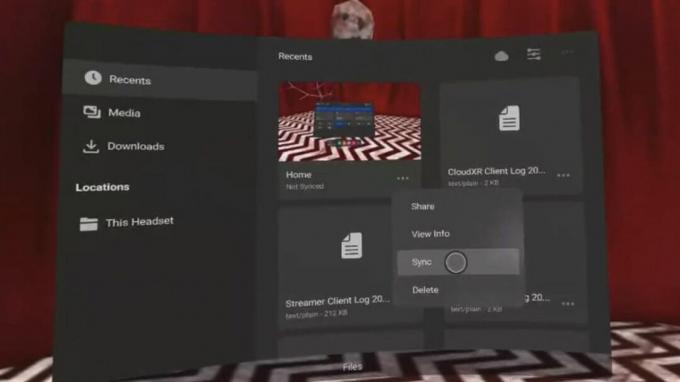
4. Idź do Aplikacja Oculus na smartfony.
5. Otwórz zdjęcie lub wideo w formacie Sekcja galerii na dolnym pasku narzędzi, aby znaleźć multimedia.
Udostępnij i pokaż
Teraz możesz dzielić się swoimi wirtualnymi osiągnięciami w grach za pomocą rzeczywistego materiału wideo. Ta metoda jest również przydatna, jeśli potrzebujesz szybkiego sposobu udostępniania filmów lub migawek z wirtualnych spotkań i prezentacji w aplikacjach obszaru roboczego, takich jak Pracownia Horyzont jeśli nie mają aplikacji ani zestawu słuchawkowego.

Metazadanie 2
Zestaw słuchawkowy VR typu „wszystko w jednym” oferuje wciągające gry i multimedia z najlepszą rzeczywistością rozszerzoną, jakiej kiedykolwiek doświadczyłeś.
